안녕하세요. 친구들과 함께 웃긴 사진이나 동영상을 공유하고 싶으면 카톡으로 쉽게 할 수 있습니다. 물론 카카오톡 말고도 다른 앱을 통해 하실 수 있어요.
일반 한 화면만 캡쳐해서 보내는 방법은 알고 있지만 우리는 인터넷 사이트 전체 한 페이지 즉 길게 캡쳐하는 방법을 모르는 경우가 있습니다. 간단하지만 방식을 모른다면 헤맬 수 있을 거예요.
그래서 오늘은 아이폰 스크롤 캡쳐 2가지 방법 깔끔하게 정리해보는 시간을 가지도록 하겠습니다. 아래 자세하게 정리된 그림과 설명을 보시면서 적용해서 친구들이나 지인에서 전체화면 스크린샷해서 보내보세요.
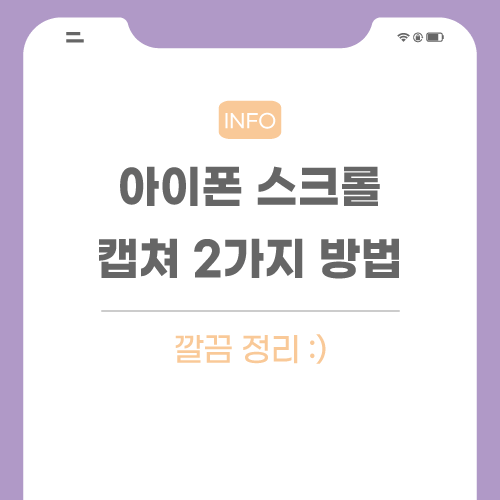
아이폰 스크롤 캡쳐 2가지 방법
1. 먼저 아이폰 Capture 하는 방식으로 키(음량 높이기 + 전원 버튼 동시에)를 눌러주고 화면 말고 전체 페이지를 클릭해 주시면 됩니다.
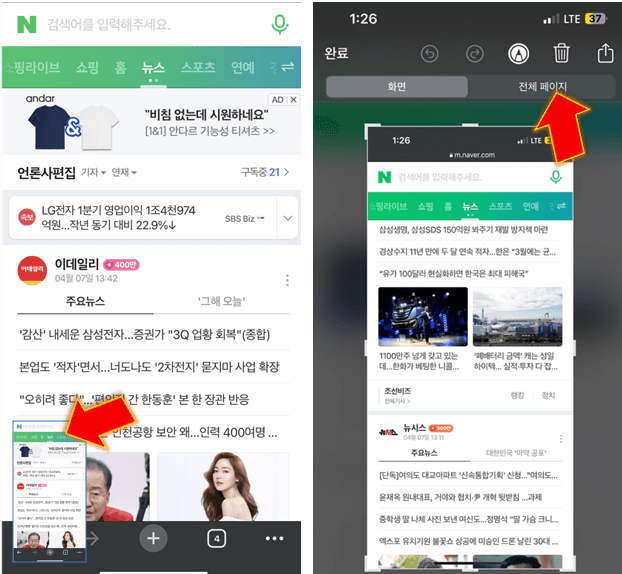
2. 완료를 눌러 파일 앱에 PDF 저장을 누릅니다.
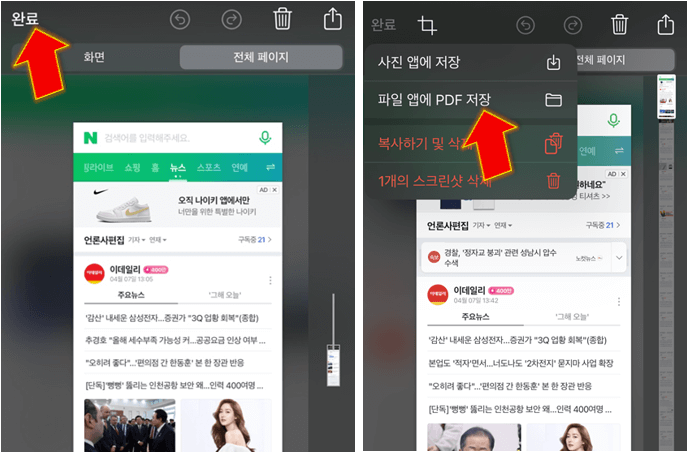
3. 파일을 저장할 경로를 선택한 후 저장을 누릅니다. 파일로 들어가 줍니다.
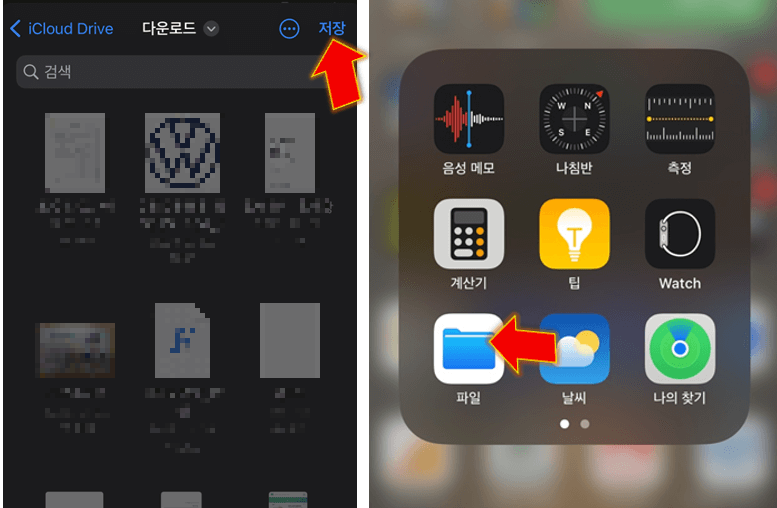
4. 아래처럼 아이폰 스크롤 캡쳐 완료된 파일이 지정한 경로에 저장이 되어있죠. PDF File을 클릭 후 공유 버튼을 눌러 셰어 하고 싶은 친구들에게 카톡이나 다른 SNS을 통해 보내시면 되겠습니다.
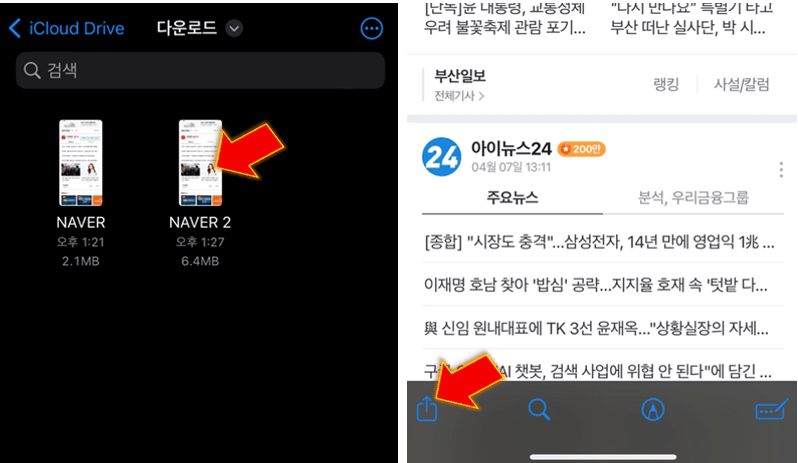
5. 아이폰 내에 탑재된 방식은 PDF 파일로 저장이 되기 때문에 그림 파일로 바로 만드는 방법을 알아보겠습니다. 앱스토어에 접속하여 네이버 웨일 브라우저 설치한 후 실행합니다.
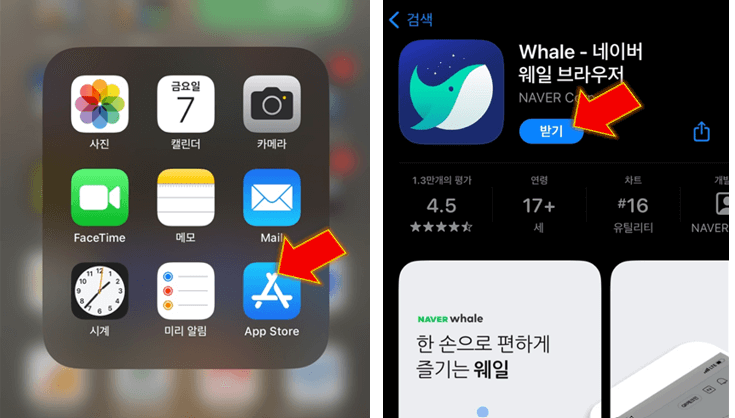
6. 길게 캡처할 사이트에 접속해 하단에 줄 2개 아이콘을 누른 후 화면 캡처를 누르시면 됩니다.
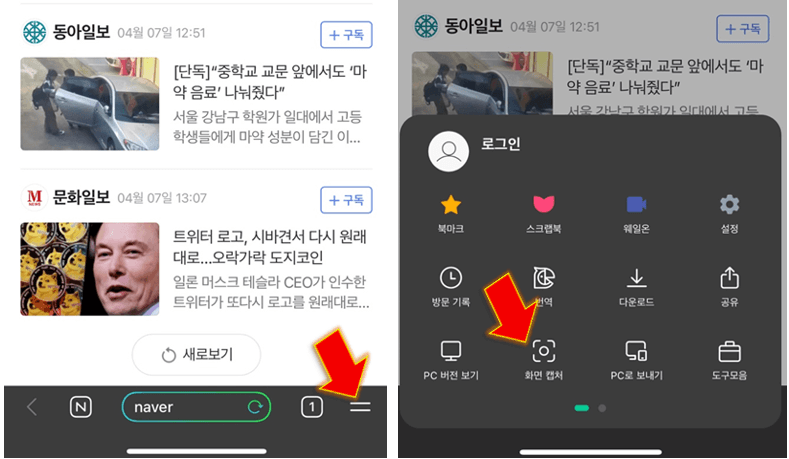
7. Scroll Capture를 눌러 구간을 정해주고 완료를 눌러주시면 됩니다.
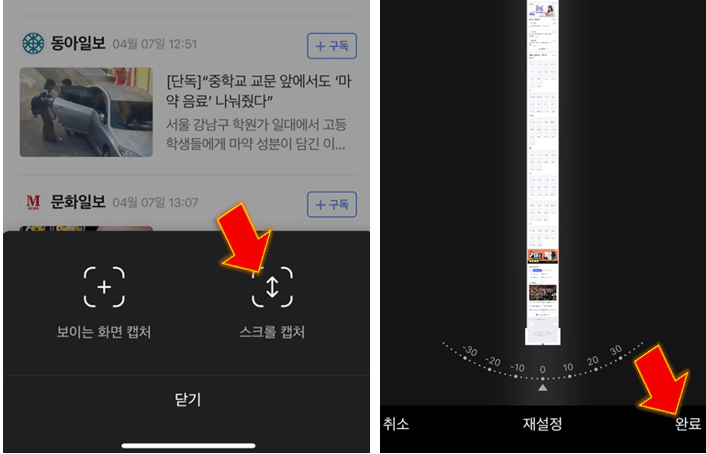
8. 사진 앨범에 해당 아이폰 전체화면 길게 캡처된 사진이 저장되어있습니다. 공유 버튼을 눌러 보내고 싶은 지인들에게 전달하시면 되겠습니다.
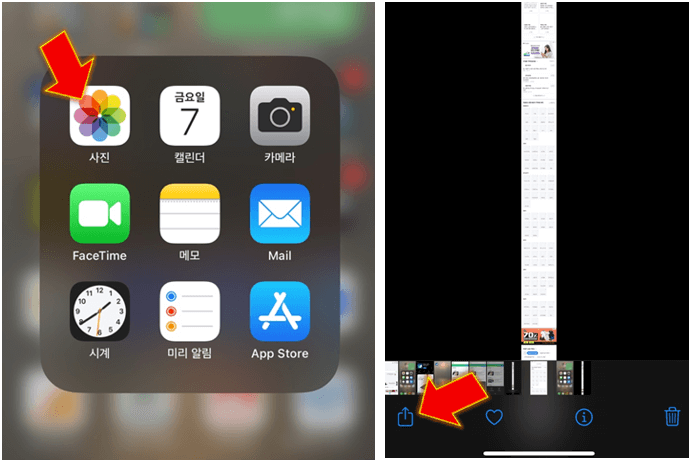
유튜브 음원 추출 사이트 3가지 추천 및 다운로드 방법
안녕하세요. 요즘은 Youtube로 음악을 듣는 사람이 많을 겁니다. 물론 내가 멜론이나 스포티파이에서 직접 음악을 검색하거나 추천을 받아 듣는 경우도 있죠. 아마 멜론을 오랜 기간 동안 사용하
simplelife77.tistory.com
맺음말
오늘은 이렇게 자세하게 정리된 그림과 설명을 보시면서 아이폰 스크롤 캡쳐 할 수 있는 2가지 방법을 리뷰해 보았습니다. 이제는 어렵지 않게 원하는 페이지의 capture를 길게 해서 친구들에게 공유할 수 있을 겁니다.
관련 포스팅
'생활정보 > 유용한정보' 카테고리의 다른 글
| 아이폰 즐겨찾기 전화 추가 설정 2가지 방법 (1) | 2023.04.14 |
|---|---|
| 아이폰 유튜브 광고 제거 간단 그 자체 (2) | 2023.04.13 |
| 주식 배당금 지급일 확인 모바일로 쉽게 하기 (토스증권) (0) | 2023.04.12 |
| 카카오톡 프로필 방문자 투데이 확인 설정 방법 (0) | 2023.04.10 |
| 캡쳐도구 오류 Windows shift s 스크린샷 단축키 안됨 해결 방법 (0) | 2023.04.08 |
| 스모킹건 뜻 및 영어로 쉽게 풀이해보기 (0) | 2023.04.07 |
